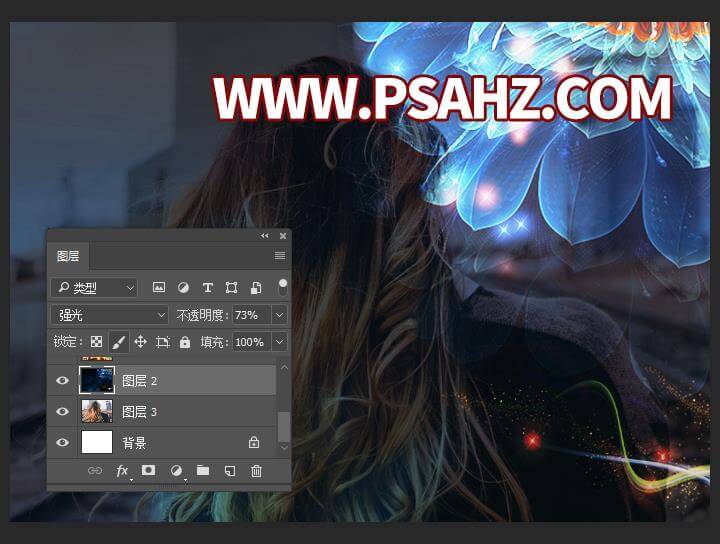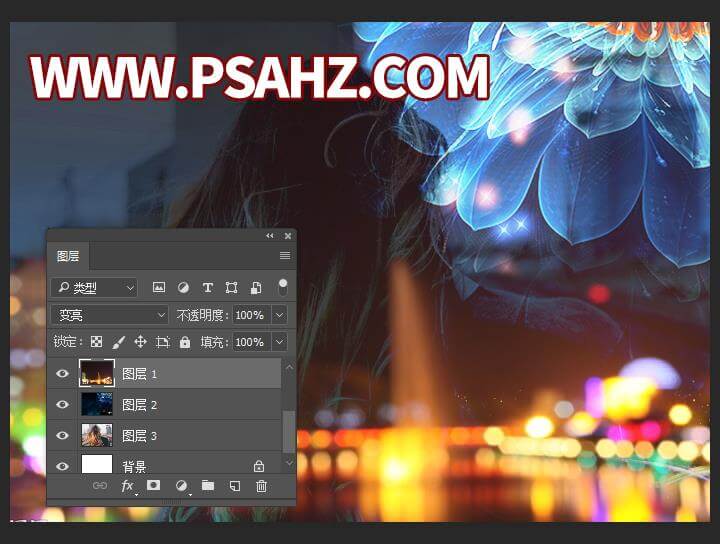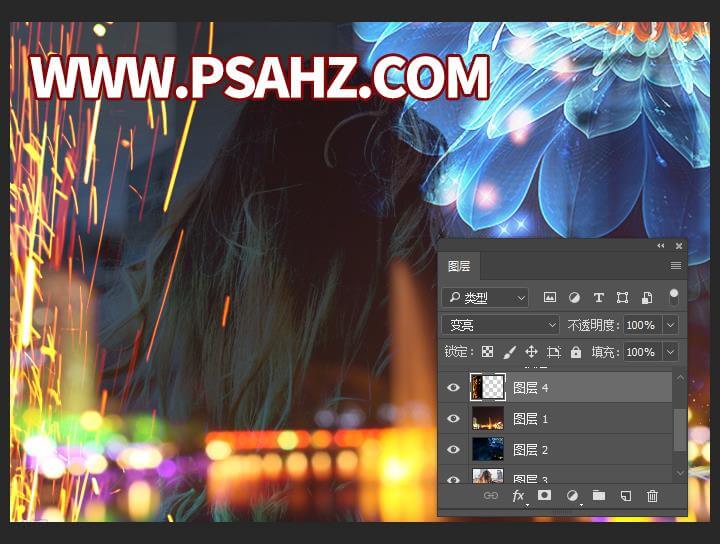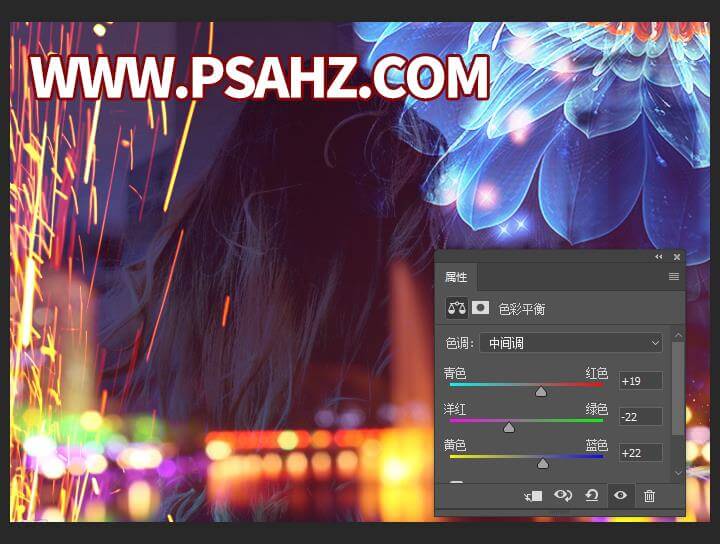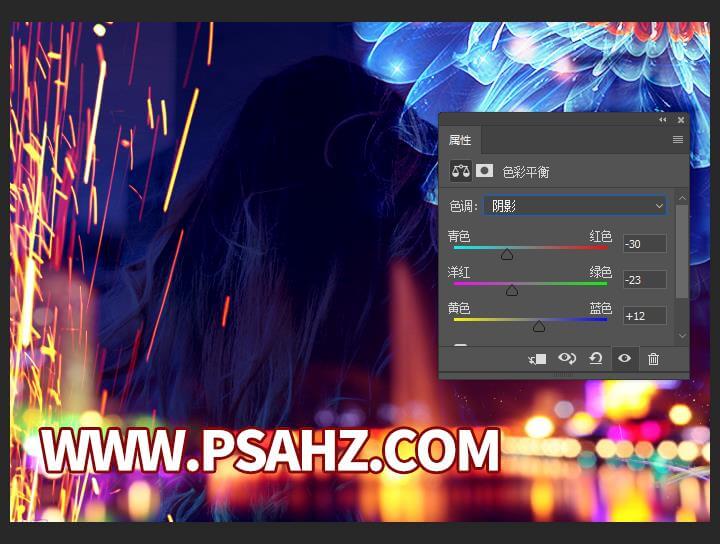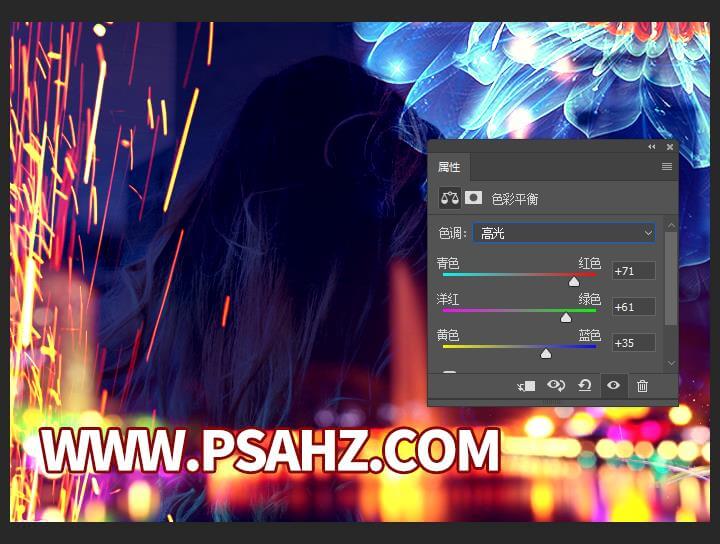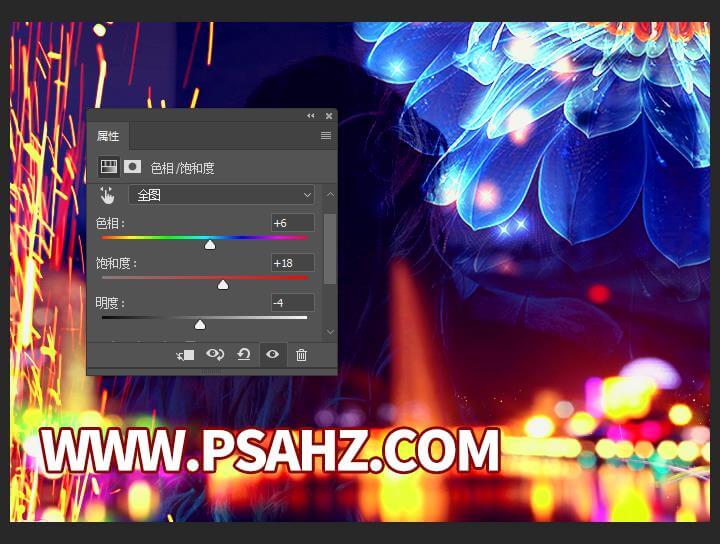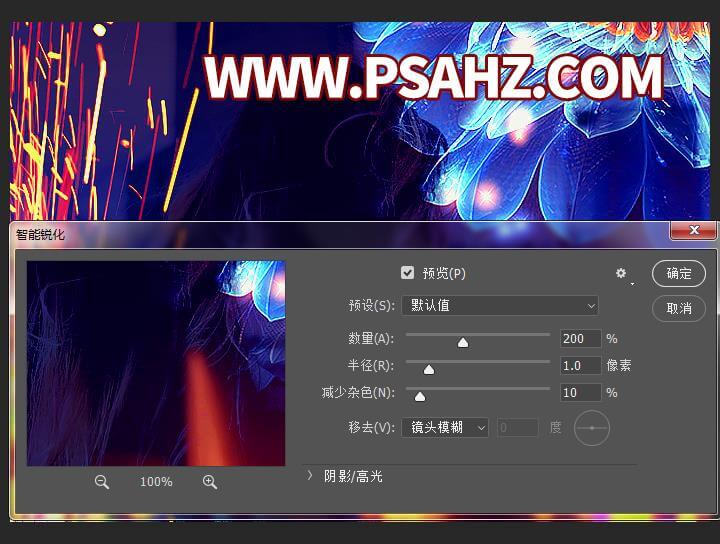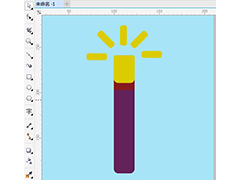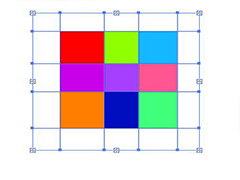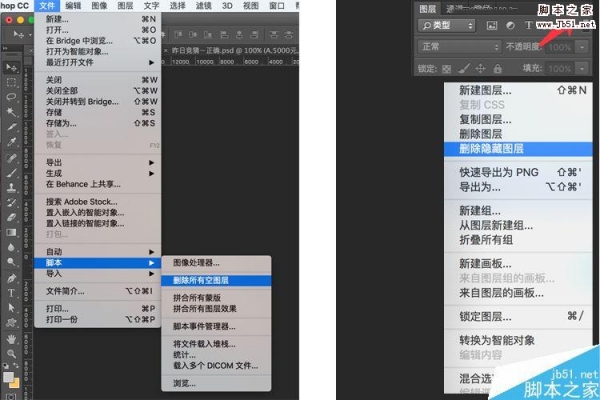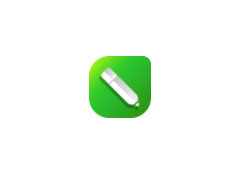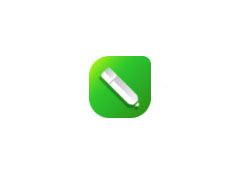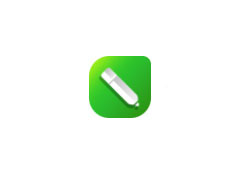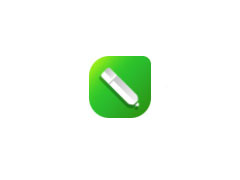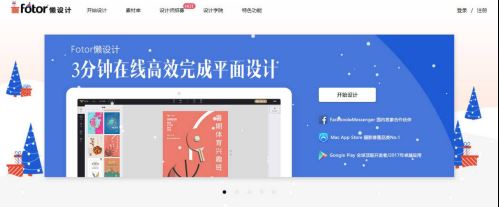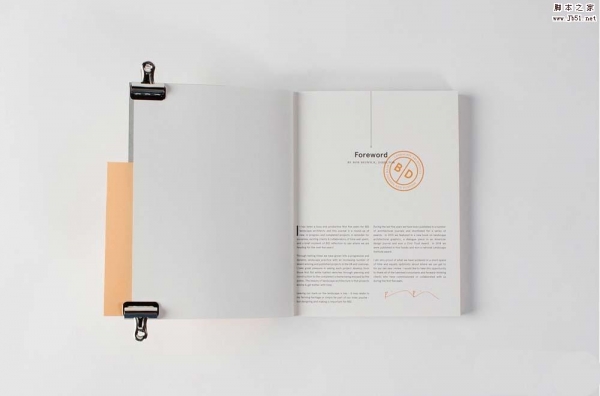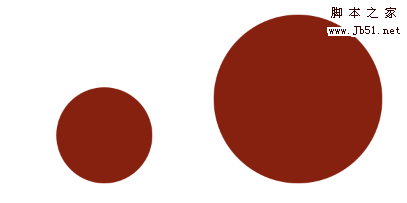PS唯美签名图设计:利用合成技术制作QQ空间mm背影唯美个性签名图,qq唯美签名设计。本教程的操作特别简单,只需要掌握一图层模式的使用,并搭配一些文案即可完成,让你能装扮出更漂亮的空间。
效果图如下:
素材图:
效果图:
打开人物素材图片
将素材2置入画布,并将图层的模式更改为强光,不透明度为73%
将素材02置入画布,并将图层的模式更改为变亮
将素材03置入画布,并将图层的模式更改为变亮,并将其移动到左边缘合适的位置
ctrl+alt+shift+e盖印图层,添加色彩平衡,调整中间调
调整阴影
调整高光
添加色相/饱和度,调整全图,参数如图:
ctrl+alt+shift+e盖印图层,执行滤镜-锐化-智能锐化
添加文案,繁华的都市……这里的字体是小城非凡体,可以自定,颜色白色
添加文案,只有我孤单的(思源宋体)背影(小城非凡体),背影加大一些字号,如图:
用形状矩形工具绘制背影的外框,填充为无,描边2像素,白色
翻译中文,将英文加入
最后完成效果,如图: